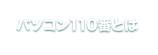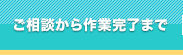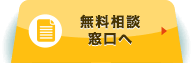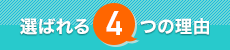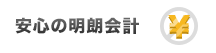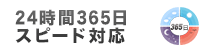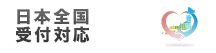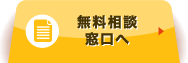普及台数が増え、最近では「一家に1台」といわれることもある“パソコン”。仕事や勉強で使うことが多いため、突然故障したり、不調になったりすると困りますよね。この、動作が遅い、フリーズするといった不調の原因のほとんどは、HDDの寿命によるものといわれています。
この記事では、そんなHDDの寿命を判断するコツや、できるだけ長く使うためのポイントをご紹介します。パソコン初心者の人だけでなく、パソコンに関して多少の知識がある人も、ぜひ参考にしてみてください。
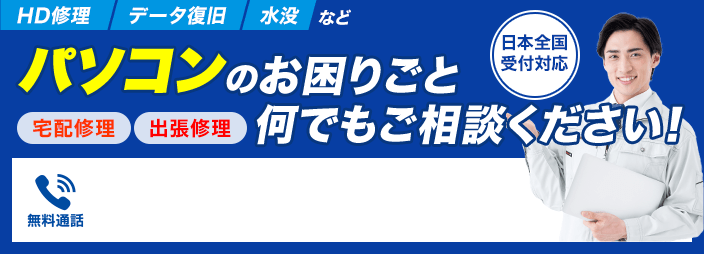
目次
HDDにも寿命がある!3つの基準で判断しよう!
パソコンに内蔵されているHDDには、実は“寿命”があります。寿命を迎えると、故障の原因となることもあるでしょう。故障を防ぐためには、寿命の兆候をつかみ、完全に寿命を迎える前に対処をすることが大切です。そこでまずは、HDDの寿命を判断するための3つの基準をご紹介しましょう。
HDDの平均寿命は3年(1万時間)!
HDDの平均寿命は、一般的に約1万時間といわれています。つまり、1日8時間のペースで使い続けると、そのパソコンを使い始めてから3年とちょっとで、パソコン内部のHDDは寿命を迎えるというわけです。
パソコンに不具合が生じた場合は、最後にHDD交換をしてから何年くらい経過しているかを計算してみましょう。3年を超えていた場合は、HDDの寿命が来ているのかもしれません。
こんな症状が起きていたら寿命かも?
HDDの寿命は、不具合の症状からも判断することができます。HDDが寿命を迎えつつある、もしくはすでに寿命がきている場合は、パソコンに以下のような症状が現れるはずです。
<1>パソコンの動作が明らかに遅い
HDDは劣化すると、データの読み込みや書き込みに失敗しやすくなります。失敗すると、成功するまでデータの読み書きをし続けることになるため、必然的にパソコンの動作は遅くなるでしょう。パソコンの動作が遅いと感じる頻度が高い場合は、HDDの寿命が近づいているのかもしれません。
<2>フリーズの回数が明らかに多い
HDDの劣化がかなり進んでいると、パソコンの動作が遅くなるだけでなく、画面がしばらく固まって、一切の操作ができなくなってしまうことがあります。これが俗にいう“フリーズ”という現象です。
「以前と比べてフリーズの回数が明らかに増えた」という場合は、HDDの寿命が近づいていると考えられるでしょう。
<3>データの破損頻度が明らかに多い
データ破損が多発する場合も、HDD劣化の前兆である可能性があります。もちろんデータ破損はHDDの劣化以外の理由で起こることもあるので、ほかの症状とあわせて複合的に判断することが大切です。
<4>異音、異臭、発熱がある
以前と比べて作動音が異常に大きくなったり、プラスチックが焼け焦げたようなニオイがしたりする場合も、HDD劣化の兆候かもしれません。こうした症状を放置すると、HDDだけでなく、パソコン本体が故障してしまうおそれもあるため注意が必要です。
HDDの健康診断で寿命をチェック!
人間が定期的に健康診断を受けたほうがよいのと同じように、HDDも定期的に診断ソフトを使用して劣化していないかどうかを確認したほうがよいでしょう。
最近ではネット上でフリーソフトウェアが公開されていることも多いので、こうしたツールを利用してご自宅のHDDの寿命を診断してみてください。ハードディスクの回転速度や回転数などを診断し、劣化の有無を教えてくれるはずです。
HDDが寿命を迎えるとデータを読み込めなくなる!

HDDが寿命を迎えると、当然ですがHDDに記録されていたデータなどは読み込めなくなってしまいます。HDD内のデータが読み込めなくなると、具体的にはどのような不具合が生じるのでしょうか?ここでは、考えられる症状についてご紹介します。
大切なデータの破損
まず考えられる被害は“データの破損”です。パソコン内部のデータは基本的にHDDに保存されるので、HDDが寿命を迎えると、データも消えてしまいます。
パソコンの動作が遅くなる
HDDが寿命を迎えかけている場合、おそらくパソコンは動作しなくなるか、動作したとしても、ものすごく動きが遅くなることが予想されます。パソコンの動作が明らかに遅く、スムーズに作業できない場合は、完全に動かなくなるのも時間の問題です。
パソコンの挙動がおかしくなる
HDDの寿命が近づくと、パソコンから「ギギッギッ……」「ガガッガ……」といったような音が生じることがあります。ほかにも電源が勝手に落ちたり、スタートアップ修復が自動で始まったりするなど、通常であれば起こらないような現象が発生するようになるでしょう。
パソコンが使えなくなることも!
HDDにはOSが組み込まれているため、HDDが寿命を迎えることによって、OSのデータを読み込めなくなるおそれもあります。そうなってしまうと、パソコン自体が使えなくってしまうこともあるでしょう。
長持ちさせるための3つの方法
ここまでご紹介してきたとおり、HDDには寿命があるので、同一のHDDを永遠に使い続けるということはできません。ですが、HDDを長持ちさせることは可能です。そこでここからは、HDDを長持ちさせるための方法についてご紹介します。
HDDを乱暴に扱わない
HDDは動作中に衝撃を受けると、内部のディスクに傷がつき、データを読み込めなくなることがあります。HDDに傷がつくような行為を繰り返すと、HDDの寿命がどんどん短くなってしまうでしょう。HDDは精密機械です。乱暴に扱わないよう注意してください。
電源を急に落とさない
パソコンを使っている最中にいきなり電源を落とすと、HDDに強い負荷がかかります。こうした行為を繰り返していると、HDDが故障しやすくなってしまうでしょう。パソコンの電源を落とすときは、ファイルやデータをすべて閉じてから丁寧にシャットダウンすることを心がけてください。
パソコンの設置環境
HDDを延命するためには、「湿度管理」が重要です。HDDに限った話ではありませんが、精密機器には“水分に弱い”という特徴があります。湿度が高いところでパソコンを使用していると、HDDにダメージを与えてしまうでしょう。
パソコンを使用する部屋では定期的に除湿器を稼働し、湿度のコントロールをおこなうようにしてください。
また、「温度管理」も大切です。室内の温度をきちんと管理していないと、パソコンの内部に熱がこもってしまいます。状況によっては、パソコン内部の温度が60度を超えてしまうこともあるでしょう。
パソコン内部が熱くなりすぎると、HDDに負担がかかり、故障の原因となります。温度上昇を避けるためにも、パソコンの近くには扇風機やクーラーを設置したほうがよいでしょう。
HDDが寿命を迎えたらどうすればいい?

もし、診断ツールなどでHDDが寿命を迎えたことが発覚した場合は、以下のことをできるだけ早急におこないましょう。
バックアップをとる
HDDが寿命を迎えているということは、「いつデータが消失してもおかしくない状況」であるといえます。データを失ってから対策を施しても、それは「後の祭り」です。
対処が手遅れになる前に、外付けHDDやUSBメモリなどに、データのバックアップをとっておきましょう。バックアップ方法については、次の章で詳しくご紹介します。
HDDを交換する
ひととおりバックアップをとることができたら、HDDを交換してください。慣れている方は自力でおこなってもよいですが、パソコンの構造に詳しくない場合は修理業者に交換してもらったほうが安心かもしれません。
なお、お金に余裕がある場合は、これを機会にパソコンを丸ごと買い替えてもよいでしょう。どちらが自分に最適な方法であるのか、一度立ち止まって考えてみてください。
大切なデータを守りたい……!おすすめのバックアップ方法
データを守るためにはバックアップが必要です。ここでは2つのバックアップ方法をご紹介します。
ほかの機器にデータをバックアップ
USBメモリや外付けHDDを使用すれば、パソコン以外にもデータを保存することができます。定期的にこうした記録媒体にデータを移動させておけば、万が一パソコンが故障したとしても安心です。
HDDの調子がよくないのであれば、不測の事態に備えて、常にパソコンにUSBメモリなどの記録媒体を接続しておき、データの保存を直接そちらにおこなってもよいでしょう。
なお、バックアップにはそれなりの時間と労力がかかります。HDD内に大量のデータがある場合、すべてのデータをコピーするのは大変ですので、大切なデータだけを保存するようにしましょう。
一方で、「全部大事なデータだから、全部保存しておきたい!」というのであれば、OSごとバックアップするという方法もあります。
この方法はとても時間がかかる上、寿命を迎えつつあるHDDの場合、作業中にフリーズしてしまうこともあるので注意してください。コピー先の記録媒体も、大容量のものが必要となります。
一部のバックアップをとるか、すべてのバックアップをとるかは、自分にとって都合のよいほうを選ぶようにしましょう。
ネット上へバックアップ
もうひとつの方法は、ネット上のクラウドストレージにデータを保存する方法です。クラウドストレージとは、クラウトサービスのひとつであり、ネットワーク上にデータを保管できるサービスのことです。
ネット上へのバックアップは、外付けHDDやUSBメモリなどの記録媒体を用意する必要がないほか、別のパソコンからもデータにアクセスできるといったメリットがあります。
しかし一方で、クラウドストレージサービスの中には、セキュリティ面に不安があるものもあります。悪意のあるサイバー攻撃よってデータが外部に漏えいするおそれも、ないとはいい切れません。
ネット上にバックアップをとる場合は、利用するクラウドストレージサービスのセキュリティレベルを事前にチェックしておくことが大切です。
諦めるのはまだ早い!業者に依頼してデータを守ろう!
さてここまで、HDDが寿命を迎えた場合に、自分でできる対処法についてご紹介してきました。しかし、個人レベルで対処できる内容には限界もあります。「もっとスピーディに、そして失敗することなくHDDの修理や交換をおこないたい」といった場合は、プロに依頼するのがおすすめです。
そこでここからは、業者に修理を依頼すべきかどうかを見極める方法や、業者に依頼をするメリットなどについてご紹介しましょう。
業者に依頼したほうがよい場合を見極めるコツ
HDDの修理や交換を業者に依頼をすべきかどうかは、以下2つのポイントに当てはまるかどうかで判断しましょう。
<1>HDD故障の原因が自分では突き止められない場合
パソコンの不具合を、知識や経験のない人が見つけるのはなかなか難しいものです。故障の理由がわからないままに見よう見まねで適当にHDDを交換したりすると、ほかの部品や新しいHDDを破損させてしまうおそれもあります。故障原因が突き止められない場合は、迷わず業者に相談をしましょう。
<2>自分で修理や交換をおこなうと、被害状況をさらに悪化させてしまうおそれがある場合
「はじめてHDD交換をする」「やり方がよくわからない」といった場合は、すぐにプロにお願いしたほうがよいでしょう。自信がないまま修理や交換をおこなうと、本来は壊れていなかった部分まで故障してしまうなど、被害状況の悪化につながるおそれもあります。
業者に依頼する3つのメリット
業者に依頼するメリットは、主に以下の3点です。
・根本的な問題を見つけてくれる
自分でHDDの寿命によってパソコンが動かなくなったと思い込んでいるだけで、実際は別のところに故障の原因がある場合もあります。そういった場合、いくら自力でHDD交換をおこなっても、根本的な問題は解決することができないでしょう。
その点、プロの修理業者であれば、パソコンが動かなくなった本当の原因を見つけてくれます。部品の接続不良やシステム上にある問題もすぐに見つけ出し、最適な方法でパソコンの復旧をおこなってくれるはずです。
・安全にHDDを交換してくれる
HDDは精密機器です。少しのホコリが入っただけでも動作不良を起こしたり、劣化を早めたりすることがあります。素人が見よう見まねでHDDを交換しようとすると、その後の動作に影響を及ぼすこともあるでしょう。
その点、修理業者にHDD交換をお願いすれば、スピーディかつ安全に作業をおこなってくれます。ホコリが入ったり、接続不良が起きたりすることもありません。安心してお任せすることができます。
・ほかのトラブルにも対応できる
パソコンというのは、さまざまな部品や機能が複雑に組み合わさって作られている機械です。ひとつのトラブルが、ほかのトラブルを誘発することも少なくありません。
つまり、HDDが寿命を迎えたことによって、ほかの部品やシステムにも不具合が生じる可能性があるということです。素人の場合、こうした誘発的な不具合への対応は難しいものですが、知識のある業者であれば、すぐに対応することができます。
修理に出すときの注意点
修理に出す業者によっては、パソコンが初期化されてしまうことがあります。初期化されてしまうと、HDDに記録された写真や動画などのデータは消えてしまうでしょう。業者に修理を依頼する場合は、初期化の有無について事前に必ず確認しておくようにしてください。
業者を選ぶ4つのポイント
業者を選ぶ際に、ポイントとなる点は4つあります。
<1>相見積りに対応してくれる業者であること
複数の業者から相見積りをとれば、費用相場や、どの業者が一番安いのかなどを判断することができます。候補となる業者を複数ピックアップする際には、相見積りに対応してくれる業者を選ぶようにしましょう。
<2>対応が丁寧であること
電話で問い合わせたときの対応や、事前説明などが丁寧な業者は、あなたの話をキチンと聞いてくれる業者であると考えられます。納得のいく修理をしてくれる、信頼できる業者である可能性が高いでしょう。
<3>個人情報を守ってくれること
個人情報の漏えい対策が講じられている業者を選びましょう。HDDには写真や動画だけでなく、閲覧したWebサイトや入力した情報の履歴が残っている場合もあります。契約をする際は、個人情報の守秘義務があるか、どんな対策をしているかを確認しましょう。
<4>パソコン整備士の資格を持っていること
パソコンは精密機器であるため、確かな技術を持った人が修復作業をしないと、被害が悪化することもあります。その点、パソコン整備士の資格を保有しているプロであれば、安心して作業を任せることができるでしょう。
以上4点がプロに依頼する際のポイントです。業者選びの際に、ぜひお役立てください。
まとめ
パソコン内部のHDDには、大切なデータが保存されていることも多いものです。どんなに大切なデータであっても、対処をひとつ誤れば、簡単に消えてしまうこともあるでしょう。
HDDは自分で修復や交換をおこなうことも可能ですが、一方でデータ復旧の確実性には疑問が残ります。もし消失の危険にさらされているそのデータが、あなたにとって大切なものであり、失うわけにはいかないのであれば、プロに依頼をするのが無難です。
自分でHDDの交換をおこなうことに自信がなかったり、抵抗があったりする場合は、迷うことなくプロにお願いしましょう。きっとあなたの力になってくれるはずです。